数码硬件DIY 篇二:我的生产力电脑配置选择 - 2.用追风者G500A机箱装一台低调的高性能主机,装机体验到底如何?
欢迎来到我的频道!在这里,您将发现一篇内容丰富且充满趣味的文章等待您的阅读。不过请注意,由于篇幅较长以及包含许多精美图片,因此建议您在空闲时间内慢慢欣赏和品味哦~可以先收藏本文或者关注我的频道哈
前言
在上一篇文章中,我介绍了我淘来的一张华硕ProArt Z690-Creator WIFI主板,并准备用这张主板搭建一台生产力的机器。
现在所有硬件都已经准备就绪,这篇文章就介绍一下我选择的机箱并用这台机箱搭建一台生产力机器。
因为不喜欢过度的光污染,因此这台机器安装的效果不能说一点光没有,但是会保持在一个比较克制、低调的效果(不知道你是否也喜欢这种比较低调的效果呢?评论区告送我吧)
下面就介绍一下我这次新装机所选择的机箱,它的一些特点以及在装机过程中的个人体验,最终实现将手中的配件安装到这台机箱中,组成一台符合我需求并且低调(非大量光污染)的生产力主机,并且会对这台主机进行一些简单的测试,体验一下最终效果。
如果您对这样的内容比较感兴趣或者文章的内容对您有所帮助,希望可以留下您的点赞,收藏,关注,评论,您的支持是我持续创作的最大动力,对我很重要,万分感谢🙏。
目录
机箱选择
追风者G500A SE版开箱
追风者G500A SE装机硬件配置
使用追风者G500A-SE机箱装机过程
总结
机箱选择
这次我选择的机箱是追风者的G500A这台机箱。先放一张这款机箱的一个参数表吧。
 追风者G500A规格参数
追风者G500A规格参数之所以选择追风者这台机箱主要是因为之前用过的追风者机箱,当时那台机箱是追风者的515 ETG,也算是一代经典的机箱了。在用那台机箱的时候感觉追风者的机箱总体设计不错,造型也很讨喜。但那台机箱因为顶部没有开孔的设计所以在夏天的时候有点闷罐的感觉,后来就换掉了换成了别的机箱。
这次新装PC主机的时候,考虑到显卡未来要升级RTX4080或者RTX4090,所以在选择上希望挑选一个空间稍微大一些的,散热也稍微好一些的机箱。由于以前用追风者机箱感觉还不错,所以在挑选机箱的时候重点看了看追风者的机箱。看了一圈之后发现貌似这款机箱比较符合我的需求,散热不错,外形比较低调,各方面设计也不错,最终就敲定它了,就是前面提到的追风者G500A这台机箱。这台机箱(G500A)其实应该算是之前追风者P500A的升级版本,在官方页面上也是标上了P500A V2的字样来介绍,具体升级了哪些地方后面慢慢说。
 追风者G500A是P500A的升级版(V2)
追风者G500A是P500A的升级版(V2)这里要额外说一下,这款G500A机箱一共有4个版本,分别为G500A SE版,G500A 标准版,G500A 豪华版,G500A 豪华版白。它们的具体区别可以参考下面这张表格。我选择的是G500A SE版,就是不带风扇的版本,应该算是这款机箱的丐版,其他版本都是附带风扇的。
 追风者G500A的几个版本
追风者G500A的几个版本之所以选择了不带风扇的版本主要是因为手中有几个一直使用的还不错的机箱风扇(非RGB风扇),就算买了带风扇的版本可能也会将机箱风扇换成手中的风扇,为了避免不必要的浪费最后就选择了SE版。不过后来才发现不带风扇的版本除了风扇省了,还有其他地方也被省略了,不过那些方面对于我不重要倒也无所谓。各位如果选择的时候还是要按需选择。
不带风扇的SE版除了不带风扇以外,机箱面板上还少了一个RGB灯光效果切换按钮,机箱内省了一个风扇控制器。其他区别不大,详情可以参考上面的的对比表。
追风者G500A SE版开箱
机箱是京东购买的,转天就到了,给京东这送货速度点赞,包装箱正面印有G500A的造型
 追风者G500A-SE外包装
追风者G500A-SE外包装打开包装可以看到被泡沫保护好的机箱主体
 打开追风者G500A-SE包装
打开追风者G500A-SE包装 被泡沫保护的机箱主体
被泡沫保护的机箱主体我买的是黑色的版本,主要是我的其他配件也是黑色的比较搭
拿出机箱的本体,通体黑色的箱体看着还不错
 拿出G500A-SE机箱
拿出G500A-SE机箱 追风者G500A-SE本体
追风者G500A-SE本体 追风者G500A-SE侧透玻璃
追风者G500A-SE侧透玻璃先来看看机箱附带了哪些配件吧,追风者的机箱一般都会带一个小盒子里面装有各种配件,这个也不例外,带有一个配件盒
 配件盒被捆绑在机箱内部
配件盒被捆绑在机箱内部 机箱内自带的配件盒
机箱内自带的配件盒盒子里面包含了说明书,2个3.5寸的硬盘托架,显卡竖装支架,显卡托架,绑带,和一个包含螺丝钉的盒子。
 打开配件盒附带的配件
打开配件盒附带的配件这个螺丝钉的盒子也算是追风者的特点了
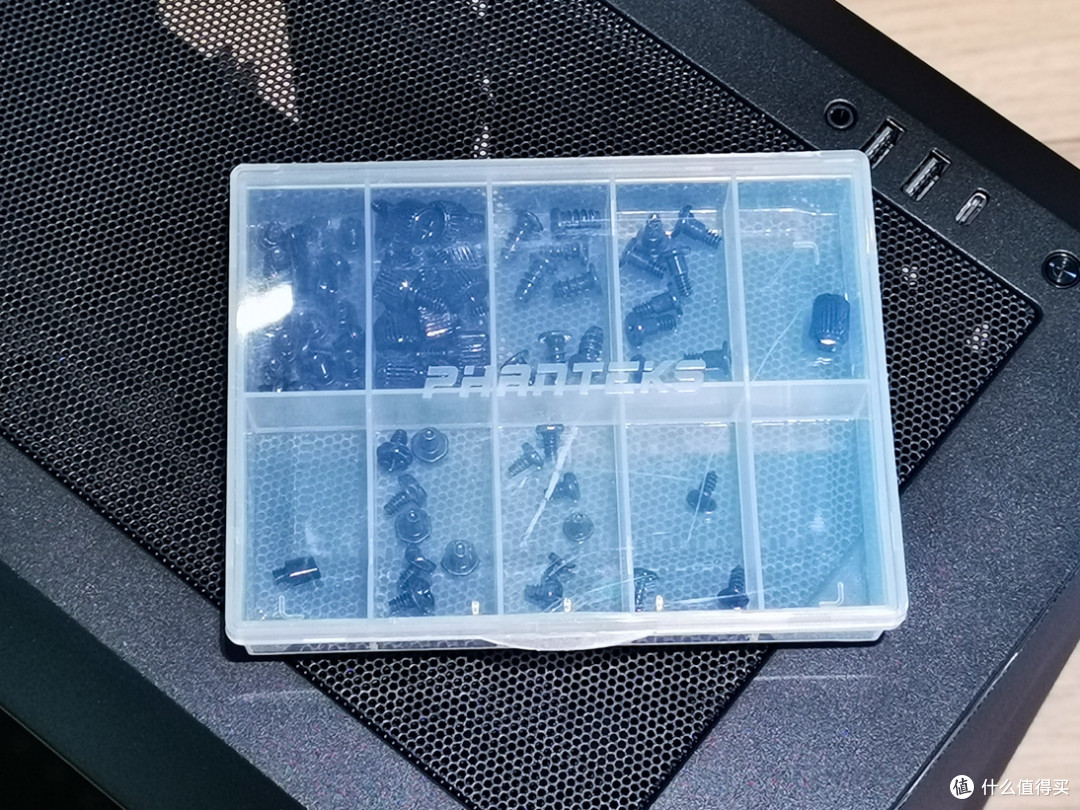 附带一个非常全面的螺丝盒
附带一个非常全面的螺丝盒回到机箱本体上,机箱的前面板和上面板都采用了带网孔的金属面板,可以拆下来
 G500A-SE机箱前面的带孔散热面板可以拆下
G500A-SE机箱前面的带孔散热面板可以拆下这带孔的金属面板应该散热很不错,不过因为G500A相对于P500A少了一个更细的防尘网,所以在防尘能力上可能会差一些。
 前面板不带更细的防尘网
前面板不带更细的防尘网 前面板不带更细的防尘网
前面板不带更细的防尘网怎么说呢,只能说散热和防尘这2个要求本身就是无法兼顾的,为了更强的硬件性能,有时也只能牺牲一点防尘性能了。
追风者G500A机箱正面
前面板拆下后,可以看到风扇和冷排安装位置,这个架子是可以拆下来的,安装风扇应该会很方便。(我买的SE版没自带风扇,如果是非SE版是前面是带3个14cm风扇的)

前面风扇可以支持3个14cm或3个12cm的风扇,如果安装一体的话可以支持最大420冷排安装
 前风扇支架支持3个14cm或3个12cm的风扇
前风扇支架支持3个14cm或3个12cm的风扇机箱前脸的顶部位置是机箱的开机按钮以及一条ARGB灯带(对,这个SE版也是带ARGB灯带的)
 前面的开机按钮
前面的开机按钮 前面顶部的A-RGB灯带
前面顶部的A-RGB灯带追风者G500A机箱顶部
机箱顶部的这个带网孔的金属防尘网也是可以拿下去的,支持快拆,清洗比较方便。而且拿掉之后可以方便安装水冷和散热风扇。
 机箱上面带网孔的金属防尘网
机箱上面带网孔的金属防尘网 上方可拆卸金属防尘网
上方可拆卸金属防尘网 拿下顶盖金属防尘网
拿下顶盖金属防尘网顶部支持最大3个14cm或3个12cm风扇,如果安装一体水冷的话,支持最大360冷排安装。(可惜不支持420水冷稍微有些遗憾)
 顶部的散热水冷支架
顶部的散热水冷支架然后听说这个架子也是可以拆下来的,不过要拆10几颗螺丝,我就不尝试拆了。
 这个散热水冷支架可以拆下
这个散热水冷支架可以拆下顶部的这个位置是机箱的外置接口,分别为耳机/麦克风二合一接口x1, USB 3.0x2 Type-A接口x1(应该是5Gbps带宽),USB 3.2 Gen2 Type-C接口x1(10Gbps带宽,可惜不是USB 3.2 Gen2x2 20Gbps的接口),一个重启按钮(重启按钮好评)
 机箱顶部的外置接口(G500A-SE版不带灯光切换按钮)
机箱顶部的外置接口(G500A-SE版不带灯光切换按钮)追风者G500A机箱底部
机箱的底部电源仓位置的正下方,是一张可抽拉的防尘网,这个网孔比前面和顶部的滤网密度大了很多,可以起到很好的防尘作用,并且滤网抽拉很顺滑。
 底部防尘滤网1
底部防尘滤网1 底部防尘滤网2
底部防尘滤网2同时在4个角分别都有橡胶垫片,起到减震的作用并且防止磨损放置机箱的桌面
 底部的橡胶垫片
底部的橡胶垫片追风者G500A机箱两侧
机箱的2个侧板,正对机箱前脸左侧的是3mm厚度的透明钢化玻璃(不知是否做了黑化处理)。
 左侧的钢化玻璃侧板
左侧的钢化玻璃侧板正对机箱前脸右侧的是普通的钢板(个人感觉比两侧都是侧透的那种设计要好)。
 右侧的铁皮侧板
右侧的铁皮侧板2个侧板都是可拆的合页轴承设计,拆装不需要螺丝。
 侧板采用合页设计
侧板采用合页设计 侧板免工具拆装
侧板免工具拆装侧板的边缘上也都具有减震胶条,可以起到隔音和减震的效果,非常不错
 侧板边缘有减震胶条
侧板边缘有减震胶条侧板打开的位置也都有伸手的地方,可以很容易的打开侧板。
 这个位置有个凹槽,可以轻松打开侧板
这个位置有个凹槽,可以轻松打开侧板机箱左侧:
左侧玻璃门打开之后,就可以看到机箱的内部了。
 机箱的内部空间
机箱的内部空间机箱的主体钢架的板材厚度大于0.8mm。

这款机箱支持各种类型的主板(ITX,MATX,EATX/ATX都支持),最大支持280x305mm的E-ATX主板安装,可以说兼容性还是非常棒的。
CPU散热器方面,可以支持不超过190mm高度的散热器,放一张机箱的兼容性图在下面吧。
 G500A-SE支持的主板尺寸和散热器高度
G500A-SE支持的主板尺寸和散热器高度底部支持安装3.5寸硬盘托,最高支持4个(配件盒里带了2个硬盘托架,如果需求更多硬盘托架,需要额外购买),整机最多支持安装19个硬盘。

电源仓支持的电源长度会根据是否安装底部的3.5寸硬盘托架而有所不同。在底部硬盘托安装满的情况下,支持195mm长度的电源。如果只安装一对或不安装硬盘托的话,支持250mm或者更长的电源。可以说对于电源的兼容性也非常棒。
 底部电源仓
底部电源仓然后在这个位置有一个显卡的过线孔,有一个盖子遮住。需要的时候可以调整盖子的位置来满足显卡电源线走线的需要,有3个档位可以切换,这个设计还是挺人性化的。
 显卡电源线出线口
显卡电源线出线口 显卡电源线出线口可调节开口大小
显卡电源线出线口可调节开口大小 显卡电源线出线口可调节开口大小
显卡电源线出线口可调节开口大小在机箱的靠近前面板的位置,有几个印有追风者LOGO的硬盘安装位滑盖。这几个滑盖是可以滑动的也可以拆卸的。
 带LOGO的可移动档线板
带LOGO的可移动档线板如果是走线需要可以通过滑动它们起到遮线的作用,让机箱看上去更加美观和整洁。
 档线板可滑动
档线板可滑动如果是需要安装硬盘,也可以通过购买官方的HDD硬盘支架组来安装在这个位置。这个位置最多支持3组共6块3.5寸硬盘的安装。
机箱内部这个位置,可以安装竖装显卡底座。


 可安装竖装显卡支架
可安装竖装显卡支架
 支持2种方式竖装显卡
支持2种方式竖装显卡显卡最长可以支持最大435mm的长显卡(前面不安装冷排),应付一些长的4090显卡是没有问题的。

这个位置还藏了一条ARGB等带,不仔细看都不会注意到(你能看出来灯条在哪里么?)
 机箱内部有一条ARGB灯条
机箱内部有一条ARGB灯条 机箱内部A-RGB灯条
机箱内部A-RGB灯条机箱右侧
机箱的右侧板感觉不是太厚,如果能用更厚一些材质的就更好了,现在感觉还是有一点点软。
 右侧钢板,有点薄
右侧钢板,有点薄这个位置的凹槽可以很容易用手打开侧板。
 右侧这里有个凹槽,方便打开侧板
右侧这里有个凹槽,方便打开侧板打开右侧板之后,就看到了这款机箱的这一面了。
首先看到的是这款机箱的2块遮线盖板,和侧面一样都是可拆卸的合叶设计。通过它们可以盖住凌乱的走线。让内部看见看起来更加美观一些。
 打开机箱右侧板后
打开机箱右侧板后通过轻掰遮线面板的2个卡扣就可以轻松打开遮线面板。
这2块盖板除了遮挡线材增加美观以外还带有孔位,可以安装2.5寸HDD或SSD硬盘,可以说是多功能盖板,最多可以安装6块硬盘。
 打开2个遮线面板,面板上带螺丝孔可安装2.5寸硬盘
打开2个遮线面板,面板上带螺丝孔可安装2.5寸硬盘拿下遮线盖板之后就是这款机箱的走线空间了,厂家已经提前将机箱的线弄通顺利了。
 遮线挡板可拆下
遮线挡板可拆下 拿下遮线挡板后
拿下遮线挡板后这款机箱的理线空间厚度是33mm,空间算比较大的,就算不用定制线走线也是完全不用担心的。

在机箱走线的位置都备用双排理线魔术带,也可以根据需要调整魔术带的位置。适合有强迫症的朋友理出完美的走线。
 走线位置有魔术带固定
走线位置有魔术带固定预留的穿线孔的位置也能很好的满足主板和配件走线的需要。


靠近前方位置的滑块可以左右滑动,调整的是机箱靠前位置的硬盘安装板位置,起到遮挡线材的作用。

 可移动滑块用来调整和遮挡线材
可移动滑块用来调整和遮挡线材在主板安装位置的背后,是3个带托盘的2.5寸SSD硬盘安装位,这个位置采用了减震橡胶圈固定螺丝,将2.5寸硬盘托架可以扣到上面。

这3个托盘的右侧还有一个可以安装显卡固定支架的位置,可以做到隐形安装固定,具体的用法后面再说。
 机箱自带的显卡支架
机箱自带的显卡支架 机箱自带的显卡支架
机箱自带的显卡支架机箱后面版
机箱后面位置也很充足
 机箱后侧
机箱后侧后面板支持1个12cm或14cm的风扇,也支持120或140水冷排。
 支持120/140mm水冷或风扇
支持120/140mm水冷或风扇中间是1组7个横档板的扩展槽+3个竖挡板的PCIe扩展槽(用来竖装3槽显卡)
 可竖装显卡的2个位置
可竖装显卡的2个位置这个7个横档板的扩展槽既可以横装显卡和其他扩展配件,也可以将挡板整体拆除,然后通过竖装显卡套件(需额外购买)竖装一些超过3卡槽的厚显卡(比如某些4090显卡)
 竖装显卡位置
竖装显卡位置 3种不同的显卡安装方式
3种不同的显卡安装方式竖挡板可以安装不超过3卡槽的显卡
 竖挡板可竖安装不超过3卡槽的显卡
竖挡板可竖安装不超过3卡槽的显卡
可以看出这款机箱的兼容性确实是超强,也是我购买这款机箱的原因之一
电源位置有一个活动安装架,可以拆下来然后将电源固定在这个托架上,这样就可以实现抽屉式的电源安装了,并且可以支持的超长的电源,兼容性不错。
 电源位置
电源位置 活动安装架可以提前安装到电源上
活动安装架可以提前安装到电源上这里还有一个小细节,就是这个电源安装架上的附带的螺丝是采用了防丢的设计,不会出现拧下来不知道放哪里丢失的问题,要给个好评。
 这个自带螺丝采用了防丢设计
这个自带螺丝采用了防丢设计基本上,机箱的未安装硬件前的本体就这些了,可以看到这款机箱在很多方面做的还是挺人性化的,而且兼容性也考虑的比较周到,下面就开始将手里的硬件安装到这台机器上。
装机硬件配置
CPU:Intel i7 13700K
主板:华硕ProArt Z690-CREATOR WIFI
CPU散热:NZXT 恩杰Kraken Z63 280一体式水冷(风扇自己替换成其他14CM风扇)
内存:芝奇(G.SKILL)幻锋戟64G(32Gx2) DDR5 6400频 C32 黑
显卡:七彩虹 火神3080 Ti 12G显存 (后面会升级到4080或者4090)
硬盘:西数SN850X 2T
机箱:追风者G500A-SE
机箱风扇1:ARCTIC P14 PWM PST x4
机箱风扇2: 追风者M25-120 ARGB x1 (购买机箱时9.9元加购的)
电源:海盗船HX1000i 1000w电源
CPU,在这里就不过多介绍了,选择了intel平台的i7 13700K
 使用的CPU是INTEL i7 13700K
使用的CPU是INTEL i7 13700K主板,我选择的是华硕ProArt Z690-CREATOR WIFI 这块主板,可以很好的满足我的需求。关于这块主板可以参考我上一篇文章,有详细的介绍这块主板的特点。

CPU散热,之前一直在用的恩杰的Z63这款280水冷。因为没有任何问题,散热性能上其实和360水冷也差不了多少,带了一块非常好看的圆形屏幕,可以看到各种状态或者自定义一些图案。而且噪音不大,那就继续使用吧,应该能压的住。
 散热采用的是恩杰的Z63 280一体水冷
散热采用的是恩杰的Z63 280一体水冷 恩杰Z63 水冷头带一个小屏幕
恩杰Z63 水冷头带一个小屏幕 恩杰Z63水冷冷排
恩杰Z63水冷冷排内存,选择了芝奇(G.SKILL)DDR5 幻锋戟64G(32x2) 6400频 C32的套装,因为DDR4时代就一直用的芝奇的内存,无论是性能,稳定性,外观还是灯效上都很喜欢,所以DDR5时代依然选择芝奇的内存。
 内存条使用了 芝奇 幻锋戟64G(32G x 2) 黑
内存条使用了 芝奇 幻锋戟64G(32G x 2) 黑 2条 芝奇 幻锋戟64G(32G x 2) 黑色
2条 芝奇 幻锋戟64G(32G x 2) 黑色显卡,继续沿用上台电脑上的七彩虹3080ti火神显卡,过一段换成4080或者4090显卡。这块七彩虹的火神显卡使用起来噪音不大,性能也不错,而且带了一块液晶屏,可以自定义显示的内容。关于这块显卡的一些内容,可以参考这篇笔记。
 七彩虹3080ti火神
七彩虹3080ti火神 七彩虹 火神3080ti显卡
七彩虹 火神3080ti显卡 七彩虹 火神3080ti显卡自带一块屏幕
七彩虹 火神3080ti显卡自带一块屏幕硬盘,准备了西部数据sn850X 2T硬盘和金士顿的KC3000 2T硬盘,后面还会加几块硬盘。这2块硬盘的具体介绍可以参考之前的笔记。
 准备的2块硬盘西数SN850X 2TB+金士顿KC3000 2TB
准备的2块硬盘西数SN850X 2TB+金士顿KC3000 2TB 西数SN850X 2TB
西数SN850X 2TB 金士顿KC3000 2TB
金士顿KC3000 2TB机箱风扇1,手里有若干个ARCTIC P14 PWM PST 14CM风扇,在上一台电脑上当水冷排和机箱风扇使用,不仅声音小,而且风量足,价格也不贵,性价比挺高的,所以在这台新机器上准备继续作为机箱的前置风扇使用。因为买的时间比较早了,可能现在不太好买了
 一直使用这款14cm的机箱风扇,现在可能不好买了
一直使用这款14cm的机箱风扇,现在可能不好买了 风扇自带多风扇连接器
风扇自带多风扇连接器机箱风扇2,追风者M25-120 12cmARGB风扇,准备用作后排风扇。这款风扇是在购买机箱的时候加9.9元换购的,当时有活动就入了一把试试,就当是玩玩了。
 买机箱时加购的追风者M25-120 12cmARGB风扇(备用)
买机箱时加购的追风者M25-120 12cmARGB风扇(备用) 买机箱时加购的追风者M25-120 12cmARGB风扇(备用), 后面也许使用
买机箱时加购的追风者M25-120 12cmARGB风扇(备用), 后面也许使用这款风扇应该是追风者新出的风扇,据说风量还不错,也带RGB效果。其实本人这台机器并不太想装成RGB那种风格,不过既然买了就装上试试吧,不喜欢也可以关掉灯效。(后面看情况决定安装不安装,先拿出备用)
电源,我继续使用原来机器上使用的海盗船HX1000i 这款全模组电源,这款电源陪伴了我很多年了,一直正常使用。平常它的风扇基本不转,使用起来也比较安静。而且这款电源虽然不是现在新出的ATX3.0版电源,但是对于未来4090显卡应该也是完全没有问题的。
 海盗船HX1000i电源,陪伴很多年了
海盗船HX1000i电源,陪伴很多年了 海盗船 HX1000i电源,散热风扇低负载时不转
海盗船 HX1000i电源,散热风扇低负载时不转 海盗船hx1000i电源,接口很全
海盗船hx1000i电源,接口很全使用追风者G500A-SE机箱装机
先安装机箱前面板的风扇,因为买的G500A-SE不带前风扇,所以需要自己安装。
 准备安装准备好的3颗14cm的前风扇
准备安装准备好的3颗14cm的前风扇安装其实很容易,因为前面板的支架是直接完全拆卸下来的,所以我先将前面的冷排支架拆下来,拧开这个位置的几个螺丝就可以将这个支架拿下来了。
 拧下这几个螺丝可以拆下前冷排支架
拧下这几个螺丝可以拆下前冷排支架 可以轻松取下冷排支架方便安装冷排或风扇
可以轻松取下冷排支架方便安装冷排或风扇然后将前面准备好的3个14cm的风扇先安装到拆卸下来的冷排支架上,安装的时候注意风扇的正反方向,这个位置我们是用风扇来从外面吸入冷空气进来的。
 将风扇安装到前支架上,这面朝机箱外(吸风)
将风扇安装到前支架上,这面朝机箱外(吸风) 将风扇安装到前支架上,这面朝机箱内(吹风)
将风扇安装到前支架上,这面朝机箱内(吹风)在三个风扇安装好之后,再将冷排固定到前面板位置,这个安装体验非常好。
 将装好14CM风扇的支架安装回前面板,非常方便
将装好14CM风扇的支架安装回前面板,非常方便接下来盖上前面带网孔的金属散热网,这样前面板的风扇就算安装完成了。
 将前金属网盖回装好风扇的前面板
将前金属网盖回装好风扇的前面板 前金属散热网盖上后前风扇安装完毕
前金属散热网盖上后前风扇安装完毕 从机箱内部看刚装好的3个14CM的前散热风扇
从机箱内部看刚装好的3个14CM的前散热风扇CPU在之前已经安装到了主板上,所以这里只需要安装好水冷散热器的1700扣具道主板背面
 主板背后安装1700扣具
主板背后安装1700扣具同时在主板正面安装好后面安装水冷需要的螺柱
 安装好前方的螺丝柱
安装好前方的螺丝柱在安装一体水冷之前,先将主板上的其他配件安装好
将2条内存条安装在主板的插槽2和4的位置组成双通道
 先安装内存条
先安装内存条 内存条安装到插槽2和插槽4组成双通道
内存条安装到插槽2和插槽4组成双通道然后拆开第一个m.2固态硬盘的散热片,在露出的m.2插槽位置安装提前准备好的固态硬盘。
 拆开主板自带的m.2散热片
拆开主板自带的m.2散热片 m.2插槽
m.2插槽我这里安装的是西数的nvme4.0的sn850x 2TB硬盘
 西数sn850X 2TB
西数sn850X 2TB由于安装位置的卡扣采用的是免工具安装的方式,因此可以不用螺丝就可以固定固态硬盘,非常的方便(如需加装主板自带的散热片,还是需要螺丝固定)
 免工具安装固态m.2硬盘,非常方便
免工具安装固态m.2硬盘,非常方便 m.2固态卡扣可以免工具安装
m.2固态卡扣可以免工具安装撕开主板固态硬盘散热片的保护膜,将散热片上的导热硅脂片和安装的m.2固态硬盘充分的接触,然后一起固定在主板上(需要拧螺丝)
 露出散热片的硅脂
露出散热片的硅脂 盖上m.2散热片
盖上m.2散热片另一块金士顿的KC3000硬盘也用相同的方法安装到主板上,这里就不多说了。
接下来将主板固定到追风者G500A-SE机箱内,安装比较容易这里就不多说了,同时也可以看到机箱的空间还是比较大的,有很充足的散热空间,这里直接放两张主板固定到机箱内正面图吧。
 主板安装到机箱中
主板安装到机箱中 主板安装到机箱中
主板安装到机箱中然后要开始安装一体水冷的水冷头和散热冷排以及风扇了。
恩杰的这款水冷大家可能看到使用360冷排的比较多,而我用的是280冷排,理论上散热效果要稍差一些,但是也足够了。
 我使用的恩杰Z63 280水冷
我使用的恩杰Z63 280水冷将该插的线插入到水冷头中,然后稍微捋一下线
 将水冷带的线材插入的水冷头中
将水冷带的线材插入的水冷头中 整理插入水冷头的线材
整理插入水冷头的线材这款追风者G500A-SE机箱的兼容性还是挺强的,先放上一张官方的支持支持水冷规格的图示:
 追风者G500A机箱支持的水冷安装方式
追风者G500A机箱支持的水冷安装方式我的280水冷可以放在机箱前面也可以放在机箱顶部,我这次选择将冷排安装在机箱的顶部,向机箱外排风的方式,据说这种方式的散热效果是最好的。
水冷安装方案确定了,下面就正式安装水冷了。
先安装冷头,我这次使用了利民的TFX导热硅脂,据说这款效果比较棒,导热系数可以达到14.3,所以这次特意买了这款散热硅脂。
 这次使用的利民TFX导热硅脂
这次使用的利民TFX导热硅脂 利民TFX导热硅脂的参数
利民TFX导热硅脂的参数这款硅脂比较干,使用的时候要注意一下
 利民TFX导热硅脂相对比较干一些,使用时要注意
利民TFX导热硅脂相对比较干一些,使用时要注意将硅脂涂抹在CPU的正面,我喜欢这样涂抹,是否和你的习惯一样?
 导热硅脂涂抹在CPU上
导热硅脂涂抹在CPU上然后将冷头按照需要的方向固定在CPU的上方(主要考虑水冷管的位置以及冷排要固定的位置),用螺丝将4个角固定好(我选择了出水口在下方)。
 安装水冷头
安装水冷头同时要注意将水冷头上的线提前插好,并且提前甩出来一会儿再连接主板对应的接口
 水冷头上的线留出来一会儿节主板对应借口
水冷头上的线留出来一会儿节主板对应借口水冷头安装好之后就要开始安装冷排和冷排风扇了。
先将冷排风扇通过长螺丝安装到冷排上,然后在机箱上方合适的位置固定冷排。
 冷排和冷排风扇先安装到一起
冷排和冷排风扇先安装到一起固定其实很简单,在位置确定之后,可以在机箱上方的外侧通过短螺丝来固定冷排。
 可以在机箱上方螺丝孔位固定冷排和风扇整体
可以在机箱上方螺丝孔位固定冷排和风扇整体冷排固定位置要注意尽量别让水冷管弯曲太多,同时也要给接下来要安装的显卡留出空间,尽量别让水冷管压到显卡,我固定好之后大概是靠后2/3这个位置。如果你喜欢,也可以固定在靠前2/3的位置。
 冷排固定在靠后2/3的位置
冷排固定在靠后2/3的位置同时也可以看到这款机箱在上面安装了冷排和散热风扇之后,距离内存和主板还是有很大的距离的,如果想换更厚一些的14cm风扇也是完全没有问题的,机箱的兼容性确实不错
 冷排风扇和内存之间空间很宽裕
冷排风扇和内存之间空间很宽裕整理一下冷头上出来的那些线材,并且将线和对应的接口进行连接并适当的走一下线,有一些线可以通过机箱这边这个挡板穿过去,这个机箱提供了丰富的走线空间供大家发挥
 将水冷头出来的线材合理走线
将水冷头出来的线材合理走线 水冷头出来的线一部分可以从挡板绕到机箱背面
水冷头出来的线一部分可以从挡板绕到机箱背面然后在机箱后面的位置,也安装上一个14CM的排风风扇,没错后排风的位置也是支持14cm的风扇的,我同样用了和机箱前进风相同的风扇(ARCTIC P14 PWM PST这款风扇),然后电源和主板的对应接口(4pin)进行连接。(时间原因,这里就没用那颗12CM ARGB风扇了,以后有空再替换吧)
 安装后14CM后排风扇
安装后14CM后排风扇 安装后14CM后排风扇
安装后14CM后排风扇一体水冷和后散热风扇就算安装好了。
下面要开始安装电源了,我用的是之前电脑上使用的海盗船HX1000i这款电源,这款全模组电源陪伴了好多年了一直没有故障,而且工作起来非常方便的安静。我准备未来上40系显卡也继续用这款电源,虽然不是推荐的ATX3.0电源,但1000w的额定功率以及充足的12V电流应该能应付40系包括4090显卡的供电需求了,这么多年换了很多硬件,唯独这款电源一直没变,真可以说是铁打的电源,流水的cpu,主板,内存,显卡,机箱......
 使用的电源
使用的电源这款电源之前在其他机箱上时做了定制线,红色的很亮骚的镀银线,镀银线稍微有点硬,不过如果长度差不多也就不再重新做线了,能省电是点吧。
 给电源做的红色镀银线
给电源做的红色镀银线将机箱电源仓位置的那个铁框和电源先安装好,方便后面直接将电源推入机箱中
 将电源先安装到机箱附带的框架上
将电源先安装到机箱附带的框架上然后将定制线需要用的线接入电源对应的接口中
 将定制线插入到需要的电源接口中
将定制线插入到需要的电源接口中准备将电源放入机箱中,可以看到电源仓的位置空间非常宽敞
 宽敞的电源仓
宽敞的电源仓先将电源的定制线穿入机箱
 将电源的定制线穿入电源仓
将电源的定制线穿入电源仓然后将电源推入机箱中并固定好螺丝
 电源固定到机箱中
电源固定到机箱中这时电源就算安装好了,下面就是将这堆红色的定制线和主板或风扇对应的接口进行连接,然后在背板进行理线了。
可以看到这款机箱背板的空间还是不小的,并且机箱本身的线已经通过扎带在不同的位置理好并固定了,如果需要理线可以借助那些扎带。
 准备开始连接电源线
准备开始连接电源线碍于篇幅的有限,这里就不过多描述理线的过程了,我就大概弄了一下放几张图吧,大家弄的话应该比我弄的更好
 背板接线和整理线材
背板接线和整理线材 背板接线和整理线材
背板接线和整理线材 背板接线和整理线材
背板接线和整理线材 背板接线和整理线材
背板接线和整理线材这几个挡板可以左右推动起到一定的遮挡线材美观的作用,同时别忘了将显卡要用到的电源线通过机箱这个位置的小挡板穿过来,方便未来连接显卡。这个活动小门的设计很实用
 活动挡板和显卡电源线出口
活动挡板和显卡电源线出口 显卡电源线从这里穿过来
显卡电源线从这里穿过来 主板一侧连线
主板一侧连线在背板理线完成之后,就可以将机箱自带的2快大的挡板安装回来了,这两块挡板一上去,立马感觉清爽了很多有没有?
 盖上遮线板前
盖上遮线板前 盖上遮线板后,清爽很多
盖上遮线板后,清爽很多如果有2.5寸硬盘或者SSD需要安装的话,可以安装在预留的这3个安装位置或者固定在这两块大的遮挡板的螺丝孔位置,我目前就先不安装了。
 3个2.5寸硬盘安装位置
3个2.5寸硬盘安装位置 可安装固态或2.5寸硬盘的孔位
可安装固态或2.5寸硬盘的孔位回到机箱主板正面这一侧,在这个位置安装一下之前用的一款联力出品的隐藏式显卡支架,不过这款支架可能会和部分主板,显卡和机箱有兼容性问题,如果有兼容性问题那还是使用传统的“千斤顶”比较好。
 联力的隐形显卡支架固定在主板上(可能和部门主板机箱有冲突)
联力的隐形显卡支架固定在主板上(可能和部门主板机箱有冲突)接下来将我的显卡安装到机箱内,我用的是七彩虹的3080Ti火神显卡,可以非常轻松的安装到机箱中,安装完毕后连接上电源线就完成了,从机箱后面看大概占据了3个pcie扩展槽位置。
 七彩虹火神3080ti显卡安装到机箱中
七彩虹火神3080ti显卡安装到机箱中 七彩虹火神3080ti显卡安装到机箱中
七彩虹火神3080ti显卡安装到机箱中 显卡占用3个槽
显卡占用3个槽 显卡占用扩展槽的数量
显卡占用扩展槽的数量装机基本上就算完成了,可以看到装机之后机箱内部还是有很充足的散热空间,相信也会带来非常棒的散热效果。
 充足的散热空间
充足的散热空间将机箱背板一侧的侧板和主板正面这一侧的钢化玻璃挡板关上装机就算完成了。
 关上钢化玻璃侧板
关上钢化玻璃侧板接下来,我们开机看一下效果。机器一次点亮,内部有一些光效但是不至于到光污染的程度,这个效果也就是我想要的效果-丰富而不油腻
 机箱通电一次点亮
机箱通电一次点亮 机箱内部灯光点缀,不光污染
机箱内部灯光点缀,不光污染开机状态下,打开钢化玻璃侧板时的效果,感觉如何?同时机箱自带的rgb灯条可以很好的烘托了气氛,很有科技感(这个也是支持和AURA同步的)
 通电状态下打开侧面玻璃门
通电状态下打开侧面玻璃门 内部光线起到点缀作用,ARGB等带支持AURA同步
内部光线起到点缀作用,ARGB等带支持AURA同步机箱的正面因为没用RGB风扇,所以并没有光效,就是我希望的低调的感觉。手放在机箱前面可以明显感受到风,吸风效果很棒。
 正面无光风扇
正面无光风扇 正面无光风扇
正面无光风扇后面的风扇也可以很好的排出热空气。
 后排气风扇可以排出热风
后排气风扇可以排出热风再从这个角度看一下开机状态下的内部光效,效果不错。
 追风者G500A-SE机箱装机图
追风者G500A-SE机箱装机图 追风者G500A-SE机箱装机图
追风者G500A-SE机箱装机图 追风者G500A-SE机箱装机图
追风者G500A-SE机箱装机图然后再看一下整体的工作环境,很舒服是我想要的效果,有光但是比较低调不杂乱。
 追风者G500A-SE工作环境图
追风者G500A-SE工作环境图 追风者G500A-SE工作环境图
追风者G500A-SE工作环境图 整体工作环境
整体工作环境还有其他一些细节展示统一放在后面吧。
 追风者G500A-SE机箱前面顶部灯带
追风者G500A-SE机箱前面顶部灯带 追风者G500A-SE机箱背面排风扇
追风者G500A-SE机箱背面排风扇 追风者G500A-SE背面扩展口
追风者G500A-SE背面扩展口 追风者G500A-SE机箱点亮后
追风者G500A-SE机箱点亮后总结
这次装机是为了未来几年准备的,整理效果比较满意,光效可以烘托一定的气氛又不至于到光污染的程度,生产力的提升应该也是不小的。这台机器整体无论是颜值还是实际性能都很强。
未来就好好使用这台机器创作更多好的内容,和大家一起交流学习提高吧。

关于这台机器的具体一些性能测试,本篇文章就不测了,毕竟不是为了跑分来装的机器,只要使用起来比较舒服就够了。等过一段时间等换了RTX4080或者RTX4090之后,再给大家测试测试相应的性能吧。如果您对这台机器的实际表现感兴趣,或者未来换了40系显卡之后这款机箱的兼容性和散热表现比较感兴趣,也可以关注我的频道,我未来会及时向各位汇报。
最后感谢您的阅读!如果您对我的文章感兴趣并觉得有帮助,请不吝点赞、收藏、分享给你的朋友吧~别忘了关注我的频道哦,之后会为大家带来更多精彩实用的科技数码评测和内容!期待与你下次再见!
作者声明本文无利益相关,欢迎值友理性交流,和谐讨论~






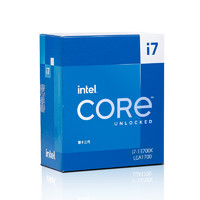

































































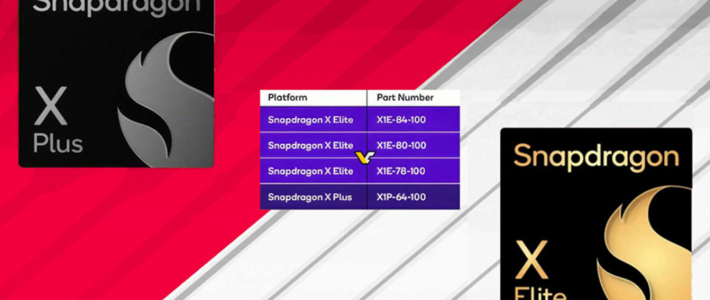


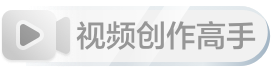






























啥都没有
校验提示文案
shenhao1121
校验提示文案
大威快飞
校验提示文案
shenhao1121
校验提示文案
啥都没有
校验提示文案
大威快飞
校验提示文案